Využití vzhledu Linux Mint v systému Ubuntu
Instalace prostředí Linux Mint na Ubuntu se může zdát jako zbytečnost. Vždyť Linux Mint je přece založen na Ubuntu. Nicméně, existuje pádný důvod, proč byste to mohli chtít udělat. Linux Mint se nezaměřuje na aktualizace mezi jednotlivými verzemi. Vývojáři tento systém staví na LTS verzích Ubuntu, a nepreferují upgrade mezi verzemi. Naproti tomu Ubuntu Linux lze aktualizovat průběžně, bez ohledu na to, jak staré vydání máte. Můžete však zkombinovat to nejlepší z obou světů. Nejjednodušším způsobem je instalace Cinnamon a Nemo na Ubuntu. Získáte tak výhody balíčků Snap, snadné aktualizace, solidní podporu a stabilní vývoj Ubuntu, a zároveň si užijete příjemné prostředí plochy Linux Mint.
Poznámka: Uživatelé Ubuntu 18.04 mohou mít od vydání tohoto článku potíže s instalací Cinnamonu. Pokud chcete používat Cinnamon na Ubuntu, zvažte setrvání u verze 16.04 LTS, která má ještě nějakou dobu podporu.
Instalace Cinnamonu na Ubuntu
Hlavním způsobem, jak instalovat Cinnamon na Ubuntu, je využití osobního archivu balíčků (PPA). Tento PPA je dostupný na Launchpadu, těší se velké popularitě a je pravidelně aktualizován na nejnovější verzi Cinnamonu. Pro aktivaci PPA otevřete terminál a zadejte následující příkaz:
sudo add-apt-repository ppa:embrosyn/cinnamon
Po povolení nového PPA Embrosyn Cinnamon je potřeba aktualizovat zdroje softwaru v Ubuntu. Bez aktualizace Apt nebude vidět nový software Cinnamon. Obnovte zdroje softwaru Ubuntu pomocí:
sudo apt update
Nyní, když jsou softwarové zdroje aktuální, je vhodné nainstalovat veškeré čekající aktualizace softwaru pro Ubuntu. Cinnamon bude fungovat nejlépe, když jsou všechny ovladače a software aktuální. Aktualizace nainstalujete spuštěním příkazu apt upgrade. Pokud nechcete potvrzovat každý balíček, přidejte na konec příkazu přepínač -y.
sudo apt upgrade -y
Aktualizace jsou nainstalovány. Zbývá už jen nainstalovat nejnovější verzi Cinnamonu pro Ubuntu. Tento PPA momentálně podporuje pouze verze Ubuntu 16.04, 17.04 a 17.10. Pokud používáte novější verzi Ubuntu (18.04 Bionic Beaver), budete si muset balíčky stáhnout sami a nainstalovat je pomocí dpkg.
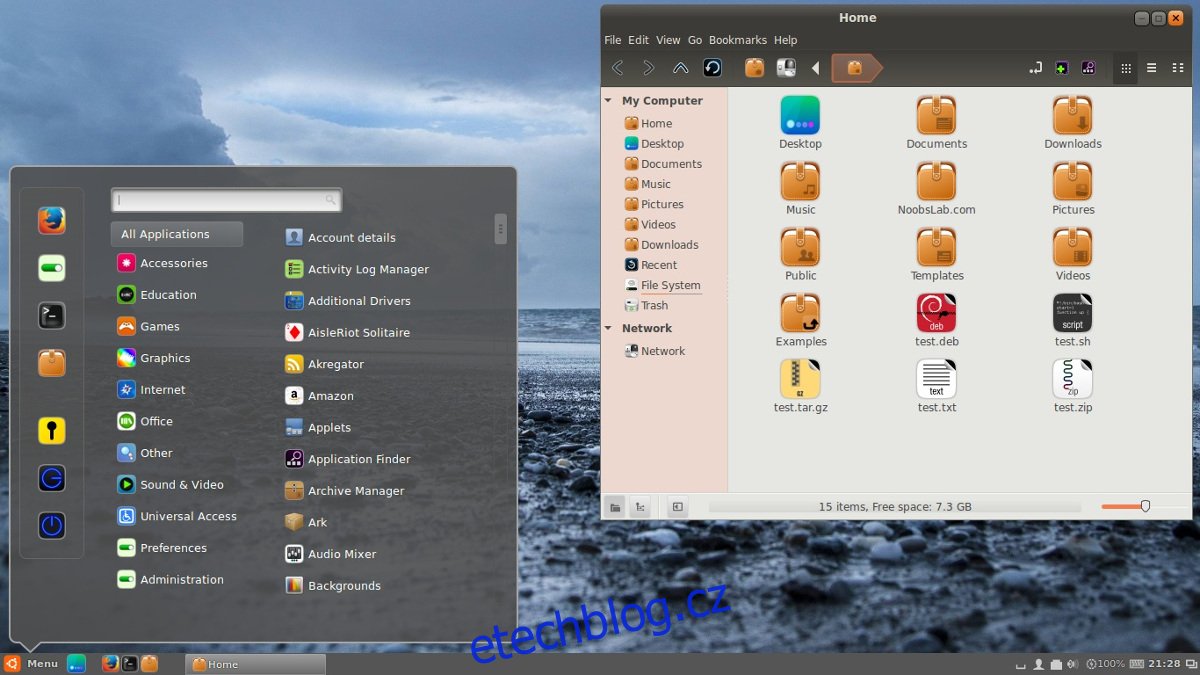
Nechcete stahovat balíčky Cinnamon ručně z Launchpadu? Počkejte několik měsíců, protože je pravděpodobné, že Embrosyn v budoucnu přidá podporu i pro verzi 18.04.
Cinnamon na Ubuntu nainstalujete pomocí tohoto příkazu:
sudo apt install cinnamon blueberry cinnamon-bluetooth cinnamon-control-center cinnamon-desktop cinnamon-menus cinnamon-screensaver cinnamon-session cinnamon-settings-daemon cinnamon-translations cjs flags mozjs38 muffin nemo -y
Instalace Nemo bez Cinnamonu
Jednou z nejpovedenějších součástí prostředí Cinnamon je správce souborů Nemo. Nabízí klasický vzhled a spoustu užitečných funkcí, které v jiných prostředích chybí. Pokud nechcete používat celé prostředí Cinnamon, ale pouze lepší správce souborů, postupujte podle těchto instrukcí pro instalaci Nemo na Ubuntu.
Aby Ubuntu nainstalovalo pouze správce souborů Nemo, a ne mnoho závislostí Cinnamonu, použijeme jiný PPA než předtím. Přidejte ho do systému:
sudo add-apt-repository ppa:webupd8team/nemo3
Stejně jako předtím je nutné aktualizovat zdroje softwaru v Ubuntu:
sudo apt update
Nezapomeňte také nainstalovat čekající aktualizace:
sudo apt upgrade -y
Nakonec nainstalujte nejnovější verzi Nemo:
sudo apt install nemo
Odinstalace Nemo a Cinnamon z Ubuntu
Rozhodli jste se, že již nechcete Cinnamon a Nemo na Ubuntu používat? Zde je návod, jak je odinstalovat. Nejprve otevřete terminál a pomocí správce balíčků odinstalujte plochu a závislosti.
sudo apt remove cinnamon --purge
Používáte jen Nemo? Zkuste místo toho toto:
sudo apt remove nemo --purge
Odstranění balíčků Cinnamon nebo Nemo ponechá zbylé závislosti, které Ubuntu bude považovat za nepotřebné. Pomocí automatické odinstalace odstraňte zbytek balíčků:
sudo apt autoremove
Nakonec odstraňte PPA ze systému:
Pro Cinnamon PPA:
sudo add-apt-repository --remove ppa:webupd8team/nemo3
Pro Nemo PPA:
sudo add-apt-repository --remove ppa:webupd8team/nemo3
Po odstranění PPA aktualizujte zdroje softwaru Ubuntu:
sudo apt update
Po dokončení aktualizace se odhlaste ze Cinnamonu (může stále běžet v paměti RAM) a přihlaste se zpět na plochu Ubuntu. Po opětovném přihlášení bude Cinnamon pryč!